HOME > iPhone > iPhoneの使い方 >
本ページ内には広告が含まれます
ここではiPhoneの「Safari」で検索エンジンを設定・変更する方法を紹介しています。
![]() iPhoneの「Safari」アプリでは画面上の検索窓から検索すると、デフォルトの検索エンジンで検索されます。
iPhoneの「Safari」アプリでは画面上の検索窓から検索すると、デフォルトの検索エンジンで検索されます。
デフォルト(初期設定)の検索エンジンは"Google"が選択されていますが、Yahoo、Bing、DuckDuckGo、Ecosiaに変更することもできます。
目次:
![]() Safariのデフォルト検索エンジンは「Google」
Safariのデフォルト検索エンジンは「Google」
![]() Safariのデフォルトに設定可能な検索エンジン
Safariのデフォルトに設定可能な検索エンジン
![]() iPhoneでSafariのデフォルト検索エンジンを変更する
iPhoneでSafariのデフォルト検索エンジンを変更する
iPhoneの「Safari」の初期設定では、デフォルト検索エンジンは"Google(グーグル)"に設定されています。「Safari」の画面上にある検索窓で検索すると、"Google"での検索結果が表示されます。
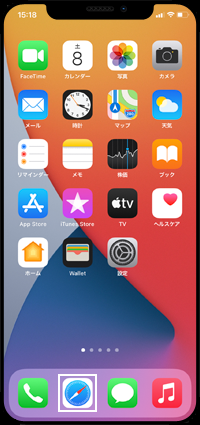
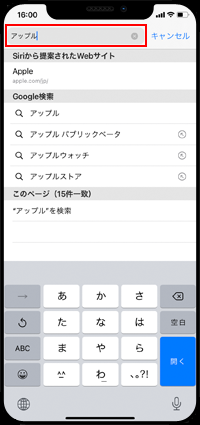
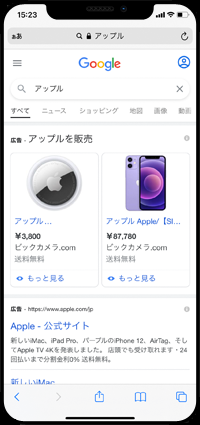
iPhoneの「Safari」では、以下の検索エンジンを"デフォルト検索エンジン"に設定可能となっています(2024年5月時点)。
■ Google(初期設定)
■ Yahoo
■ Bing
■ DuckDuckGo
■ Ecosia
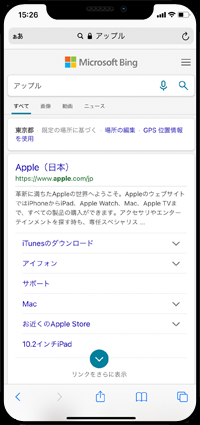
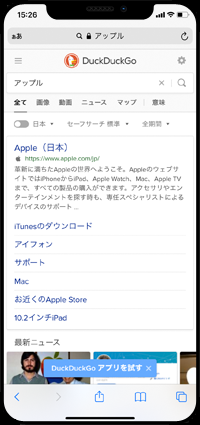
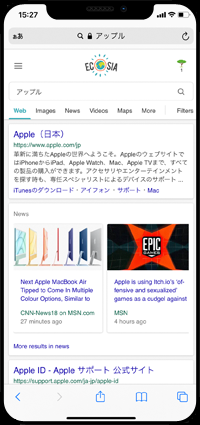
iPhoneで「Safari」アプリのデフォルト検索エンジンを変更します。
1. 「Safari」の検索エンジンの設定画面を表示する
iPhoneのホーム画面から「設定」をタップします。「Safari」から「検索エンジン」を選択します。
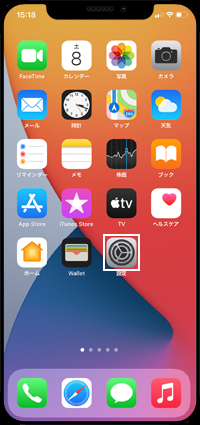
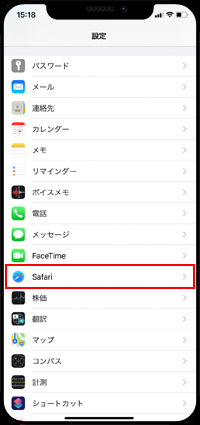
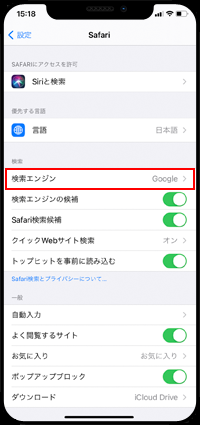
2. 「Safari」の検索エンジンを変更する
「Safari」の検索エンジン設定画面で、使用したい検索エンジンを選択してチェックマークを付けることで変更できます。

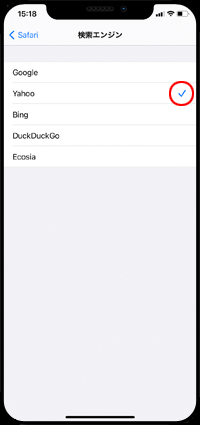

3. 「Safari」で選択した検索エンジンで検索する
iPhoneで「Safari」アプリを起動します。検索フィールドにキーワードを入力して検索すると、選択した検索エンジンで検索されます。
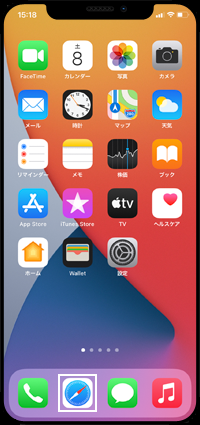
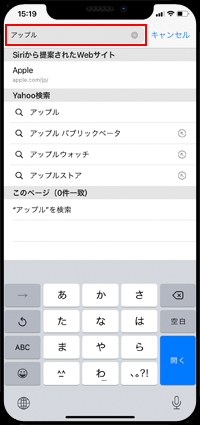
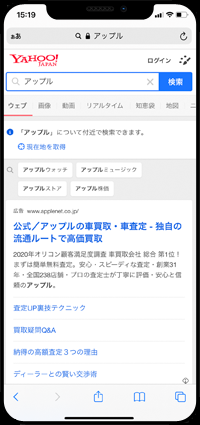
![]() 関連情報
関連情報
【Amazon】人気のiPhoneランキング
更新日時:2025/12/18 09:00
【Kindleセール】最大57%ポイント還元
更新日時:2025/12/18 21:00